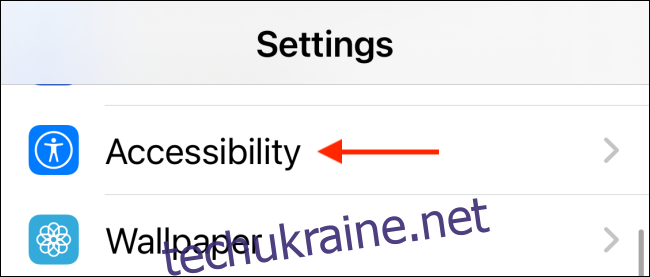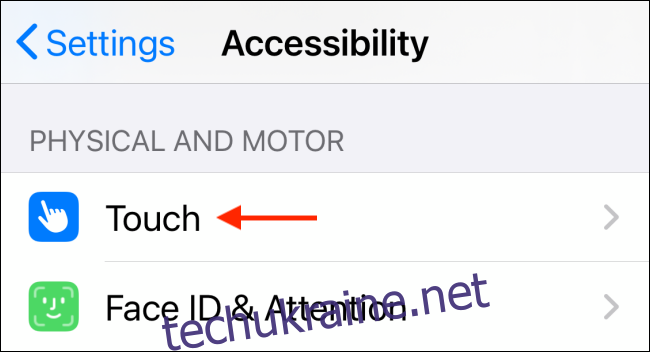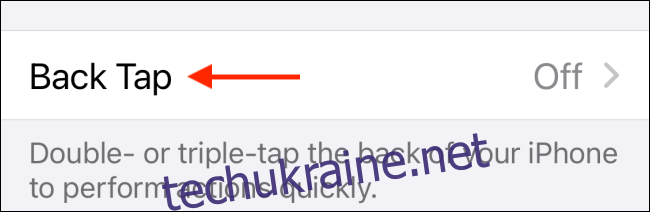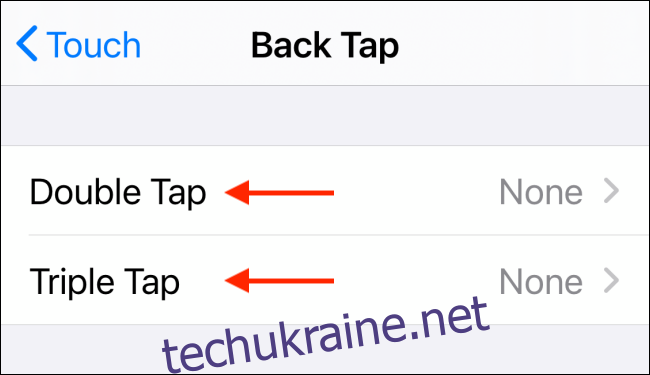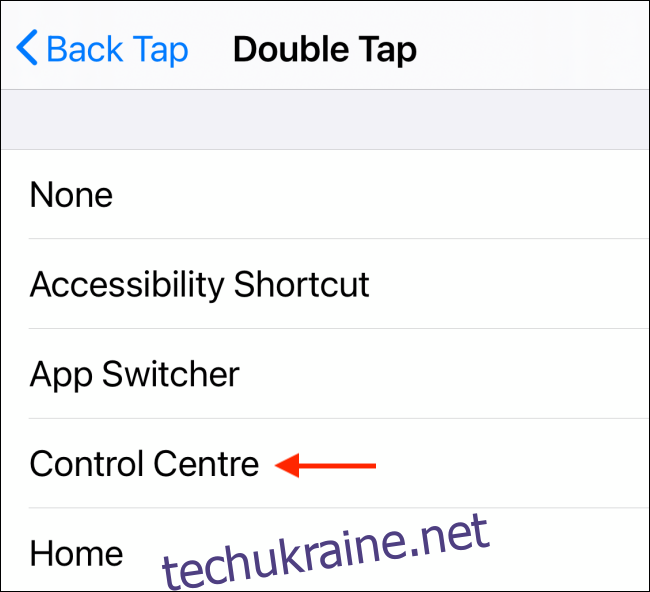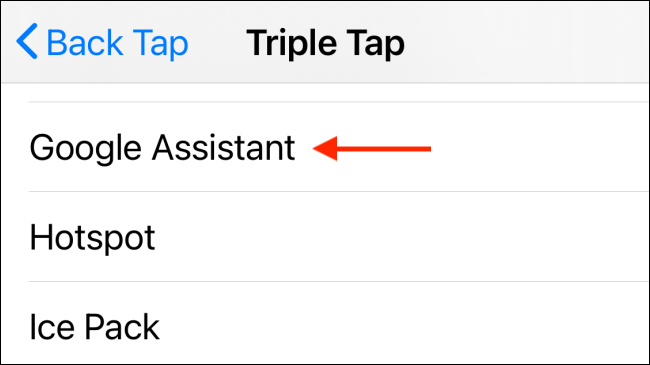Компанія Apple щороку впроваджує нові та корисні функції для полегшення користування пристроями. Власники iPhone з операційною системою iOS 14 або новішою мають можливість керувати гаджетом та запускати різні команди або швидкі дії (ярлики), просто торкнувшись задньої панелі двічі чи тричі. Розглянемо, як саме це працює.
Функція Back Tap є зручним інструментом, який може бути корисний для будь-якого користувача iPhone. Якщо ви маєте модель iPhone X або новішу, ви можете активувати раніше задану дію, просто двічі або тричі торкнувшись центральної частини задньої поверхні вашого пристрою.
За допомогою Back Tap можна миттєво відкривати Центр сповіщень, Центр керування, викликати Siri та виконувати інші операції. Також можна запускати створені вами ярлики. А завдяки фоновим можливостям ярликів, запровадженим в iOS 14, вони виконуватимуться безпосередньо, без необхідності переходу до програми “Ярлики”.
Один з популярних прикладів використання, який ми спостерігали, – це запуск Google Assistant за допомогою спеціального ярлика, призначеного на подвійне торкання.
Щоб налаштувати Back Tap, спочатку потрібно відкрити програму “Параметри”. Далі перейдіть до розділу “Доступність”.
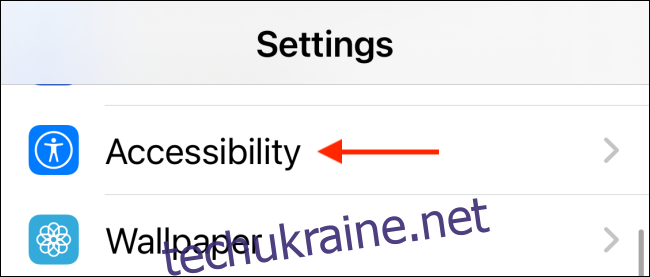
У цьому розділі оберіть опцію “Дотик”.
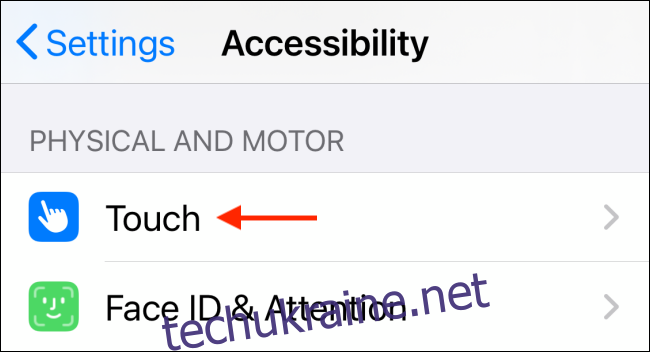
Прогорніть екран донизу та виберіть “Натискання ззаду”.
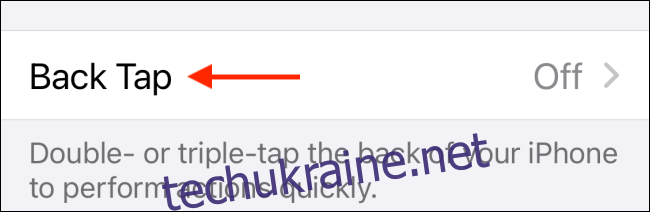
Тут ви побачите два варіанти налаштувань: “Подвійне натискання” та “Потрійне натискання”.
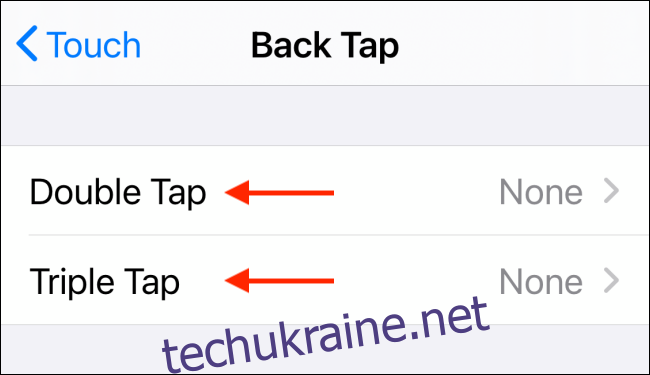
Оберіть один з цих варіантів, щоб переглянути перелік доступних дій. Зверху ви знайдете системні функції, такі як Центр сповіщень, знімок екрана, Siri та інші. Прокрутіть далі, щоб знайти функції доступності, наприклад, AssistiveTouch, Smart Invert тощо.
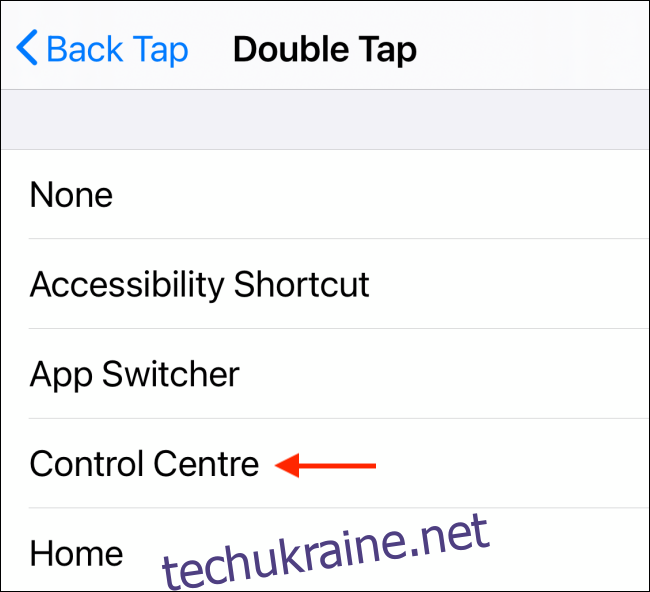
Внизу цього екрана є розділ “Ярлики”. Тут можна обрати створений вами ярлик, щоб він виконувався при натисканні на задню панель.
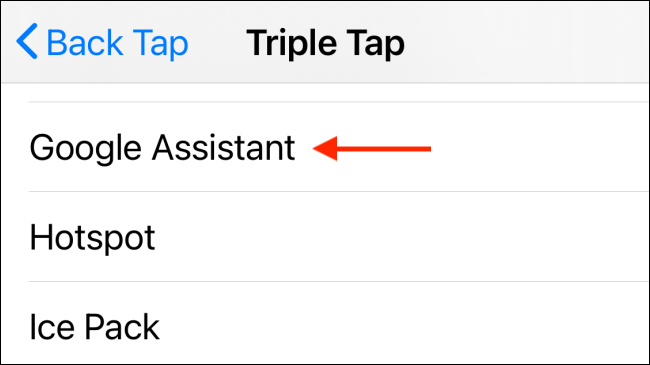
Після повернення на попередній екран функція Back Tap буде активована. Тепер ви можете у будь-який момент двічі або тричі торкнутися задньої панелі свого iPhone для виконання вибраної вами дії.
Цікавитесь іншими можливостями віджетів на вашому iPhone? Дізнайтеся, як iOS 14 змінила вигляд головного екрану, дозволивши використовувати нові, налаштовані віджети.